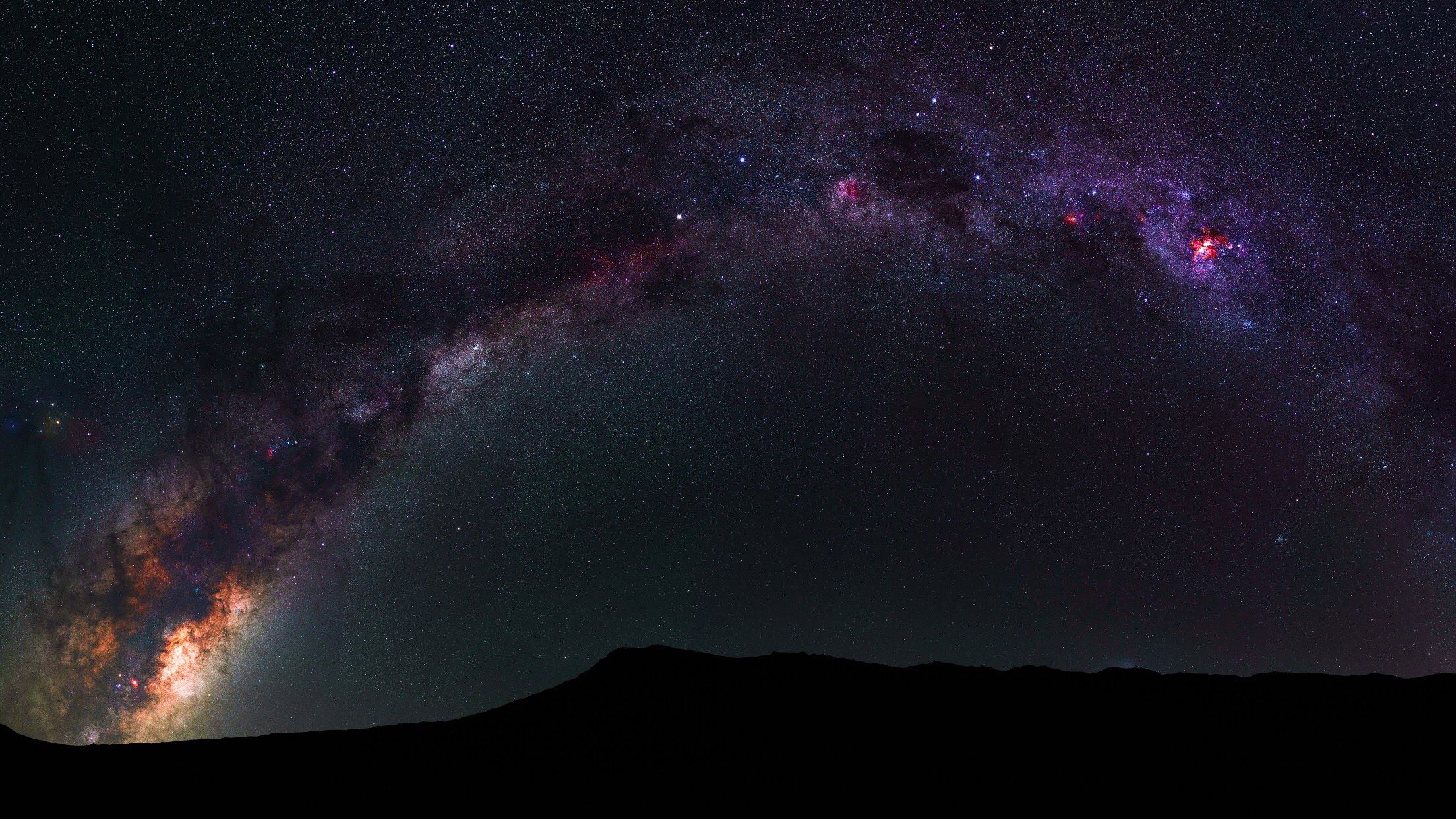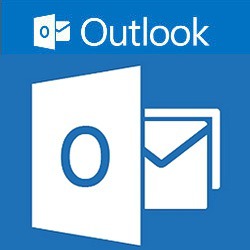
아웃룩 받은 메일은 회신 또는 전달시 제목 앞부분에 한글로 표시되거나 혹은 영문으로 표시하게 할 경우는 아래와 같이 설정하시면됩니다.
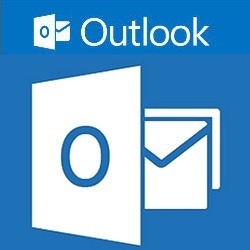
아래와 같이 실수로 플래그 상태 열을 삭제 했을 경우 위 화면에서 범주부분에 마우스 오른쪽 버튼 누르면 아래와 같은 메뉴가 나옵니다. [보기설정]을 클릭하면 아래와 같은 화면이 나옵니다. 위 화면에서 [현재 보기 원래대로]을 클릭하면 아래와 같은 메시지가 나옵니다. [예를] 누르고 [확인]을 눌러서 확인해보면 아래와 같이 기본상태값으로 돌아온것을 확인할수 있습니다.
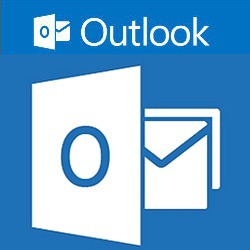
아웃룩 셋팅후 아래와 같은 오류가 발생할 경우 서버 오류: '553 sorry, that domain isn't in my list of allowed rcpthosts (#5.7.1)' 위와 같이 보내는 메일서버(SMTP) 인증 필요 체크하세요.
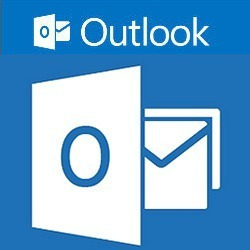
Outlook 프로필 재설정하는 방법은 아래와 같습니다. * 셋팅환경정보 - Windows 10, MS Outlook 2016 1. [제어판]-[메일]을 선택합니다. 2. [메일설정]-[프로필 보기]를 선택합니다. 3. 프로필 설정화면이 나타나면 [추가]버튼을 선택합니다. 4. 새 프로필 만들기 화면이 나타나면 생성할 프로필 이름을 작성후 확인을 선택합니다. 5. 계정설정화면은 기존에 사용하시던 계정을 셋팅대로 셋팅하시면 됩니다. 6. 셋팅이 완료된 후 아웃룩을 실행하게되면 프로필 선택하는 화면에서 위에서 만든 프로필을 선택합니다.
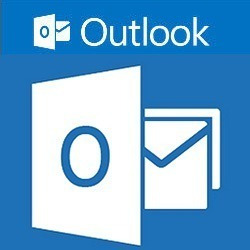
Since the first release of Outlook, Microsoft has released many updates and service packs. The following list is an overview of the available public Microsoft Outlook builds. The list also includes useful information which should help an administrator to determine the build info of a client that is logged-on to the Microsoft Exchange Server. With the release of Office 2016 and four different bra..